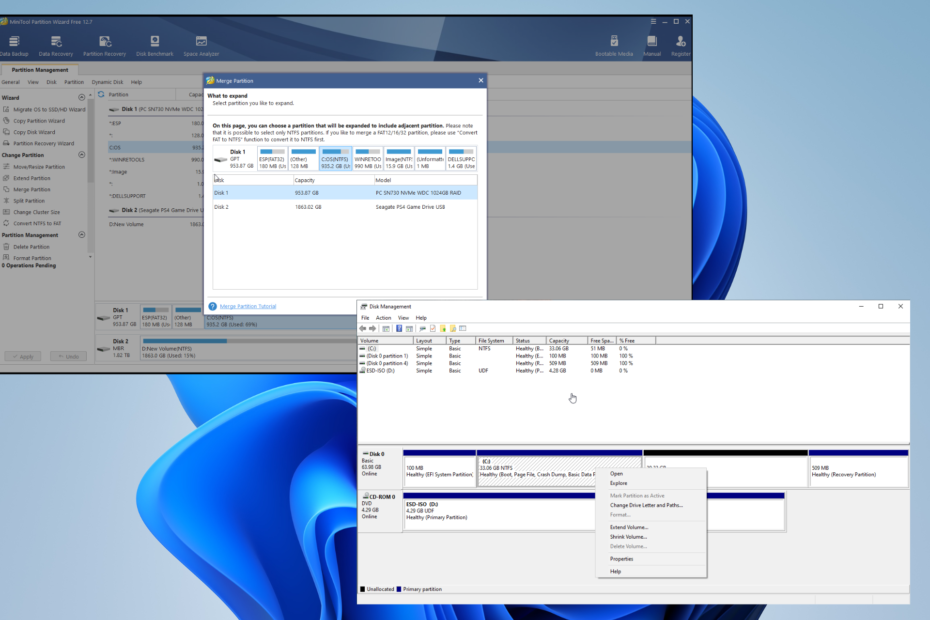Odkrijte, kako omogočiti Windows 10, da zazna vaš trdi disk
- Zunanji trdi diski WD Passport Ultra z zmogljivostjo od 1 TB do 5 TB imajo sodobno kovinsko zasnovo in imajo USB-C.
- Če računalnik z operacijskim sistemom Windows 10 ne zazna pogona, zamenjajte kabel.
- Lahko pa zaženete orodje za odpravljanje težav ali posodobite vdelano programsko opremo gonilnika z uradnega spletnega mesta.

XNAMESTITE TAKO, DA KLIKNETE NA PRENOS DATOTEKE
Ta programska oprema bo popravila običajne računalniške napake, vas zaščitila pred izgubo datotek, zlonamerno programsko opremo, napako strojne opreme in optimizirala vaš računalnik za največjo zmogljivost. Odpravite težave z računalnikom in odstranite viruse zdaj v treh preprostih korakih:
- Prenesite Restoro PC Repair Tool ki prihaja s patentiranimi tehnologijami (patent na voljo tukaj).
- Kliknite Zaženi skeniranje da poiščete težave z operacijskim sistemom Windows, ki bi lahko povzročale težave z računalnikom.
- Kliknite Popravi vse za odpravo težav, ki vplivajo na varnost in delovanje vašega računalnika.
- Restoro je prenesel 0 bralcev ta mesec.
WD My Passport Ultra je zunanji trdi disk ki jih lahko uporabniki uporabljajo z namiznimi in prenosnimi računalniki Windows 10. Vendar so nekateri uporabniki izjavili, da njihovi povezani namizni in prenosni računalniki ne zaznajo pogonov WD My Passport Ultra.
Posledično pogon ni prepoznan in ni prikazan v Raziskovalcu datotek Windows 10. Ta priročnik vsebuje rešitve, ki vam bodo pomagale odpraviti to težavo in začeti uporabljati trdi disk z računalnikom.
Zakaj se moj WD Passport ne prikaže v mojem računalniku?
Če se WD Passport ne prikaže v vašem računalniku, je spodaj navedenih nekaj vzrokov za težavo:
- Pokvarjen USB kabel ali vrata – Včasih je težava WD MY Passport not detected lahko posledica manjših težav s strojno opremo, kot so okvarjena vrata ali kabel. Popravek tukaj je, da spremenite vrata in poskusite z drugimi vrati na vašem računalniku.
- Zastareli gonilniki – Gonilniki so povezovalni mediji med strojno in programsko opremo. Če so krmilnik USB in gonilniki WD Passport zastareli, lahko naletite na to težavo. Popravek je v posodobite te gonilnike.
Poleg tega lahko naletite na naslednje različice napak, ki jih je vse mogoče rešiti s spodnjimi rešitvami:
- Zunanji trdi disk mojega potnega lista se ne prikaže
- WD Passport se ne prikaže v sistemu Windows 10, 11
- WD Passport se ne prikaže v orodju za diske, raziskovalcu datotek, upravljanju diskov
- WD Passport je zaznan, vendar se ne prikaže
- WD Passport je odklenjen, vendar se ne prikaže – WD potni list se po odklepanju ne prikaže
- Potni list WD se ne prikaže
- Moj ultra potni list se ne prikaže
- Lučka WD Passport sveti, vendar ne deluje
- Moj voznik potnega lista ni na voljo
Kako lahko popravim svoj WD My Passport, če se ne prikaže?
- Zakaj se moj WD Passport ne prikaže v mojem računalniku?
- Kako lahko popravim svoj WD My Passport, če se ne prikaže?
- 1. Zaženite orodje za odpravljanje težav s strojno opremo in napravami
- 2. Posodobite vdelano programsko opremo pogona
- 3. Znova namestite krmilnik USB in posodobite gonilnik WD My Passport
- 4. Prilagodite črko pogona
Obstaja nekaj osnovnih korakov za odpravljanje težav, ki jih morate poskusiti, preden raziščete popravke v tem razdelku. Ti koraki so navedeni:
- Poskusite povezati gonilnik z drugimi vrati.
- Zamenjajte kabel USB. Poskusite uporabiti kabel, ki ste ga dobili s pogonom, ali kateri koli originalni kratek kabel.
- Preizkusite WD Passport na drugem računalniku.
1. Zaženite orodje za odpravljanje težav s strojno opremo in napravami
- Pritisnite Windows tipka + S, vrsta cmdin kliknite Zaženi kot skrbnik Spodaj Ukazni poziv.
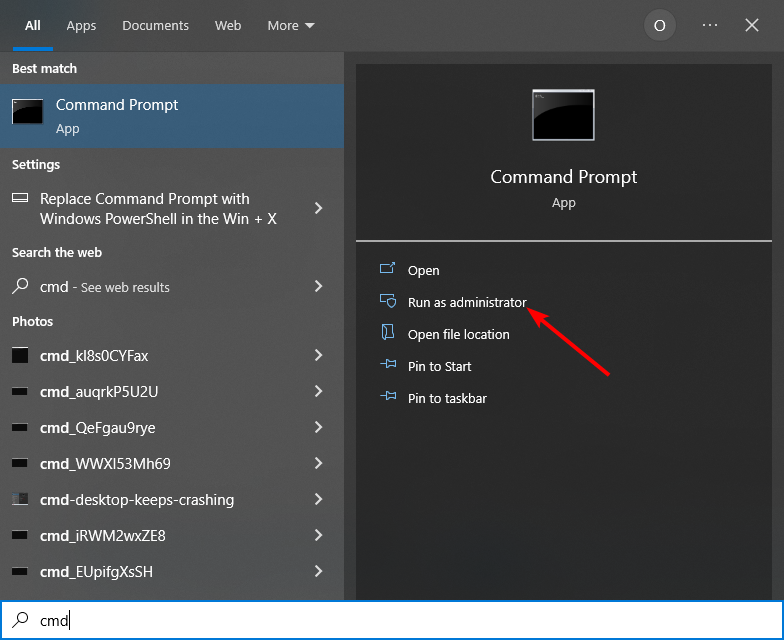
- Vnesite spodnji ukaz in pritisnite Vnesite:
msdt.exe -id DeviceDiagnostic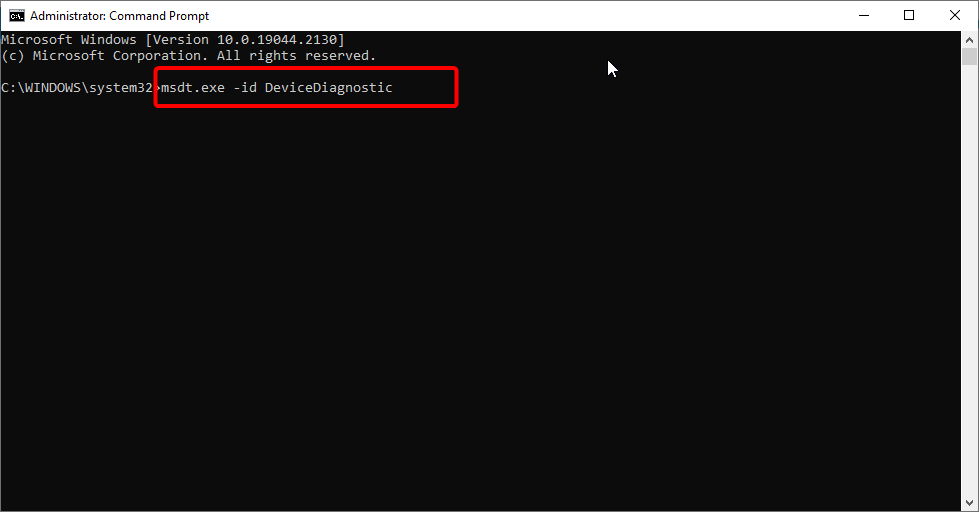
- Počakajte, da se skeniranje zaključi, in izvedite priporočene korake za odpravljanje težav.
Orodje za odpravljanje težav s strojno opremo in napravami pomaga odpraviti težave s strojno opremo v vašem računalniku. Zagon, če odkrijete kakršno koli težavo, ki bi lahko povzročila, da je WD My Passport zaznan, vendar ne more odpreti sistema Windows 10 ali če se sploh ne prikaže.
2. Posodobite vdelano programsko opremo pogona
Posodobitev vdelane programske opreme pogona se je izkazala za uspešno pri številnih uporabnikih pri odpravljanju težave, da WD MY Passport ne deluje ali ni na voljo. Zato ne pozabite poskusiti, kot je prikazano v spodnjem primeru.
1. Obiščite Spletno mesto Western Digital za prenos datoteke s posodobitvijo vdelane programske opreme.
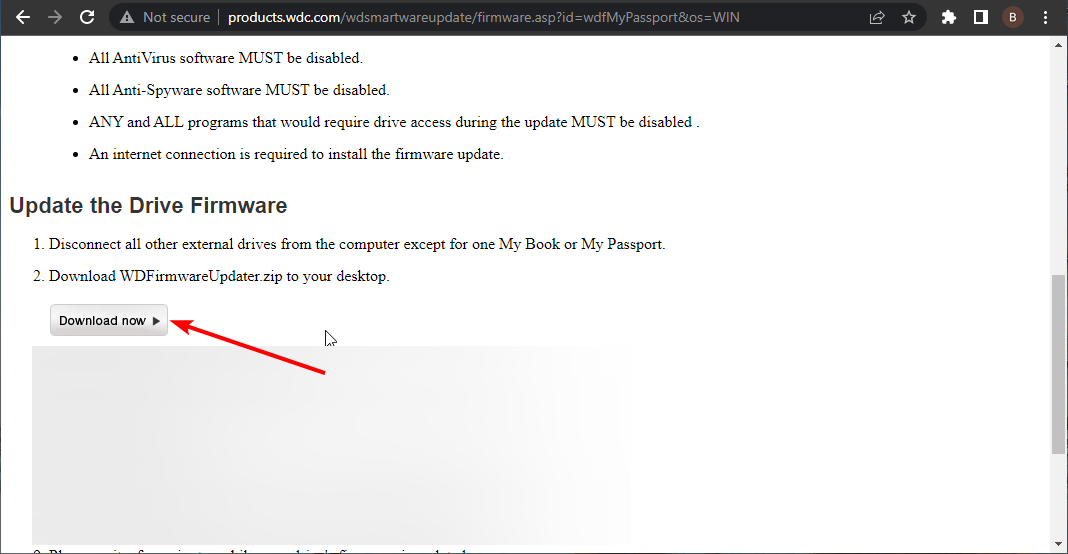
2. Z desno miškino tipko kliknite preneseno datoteko in izberite Razširi datoteko ...
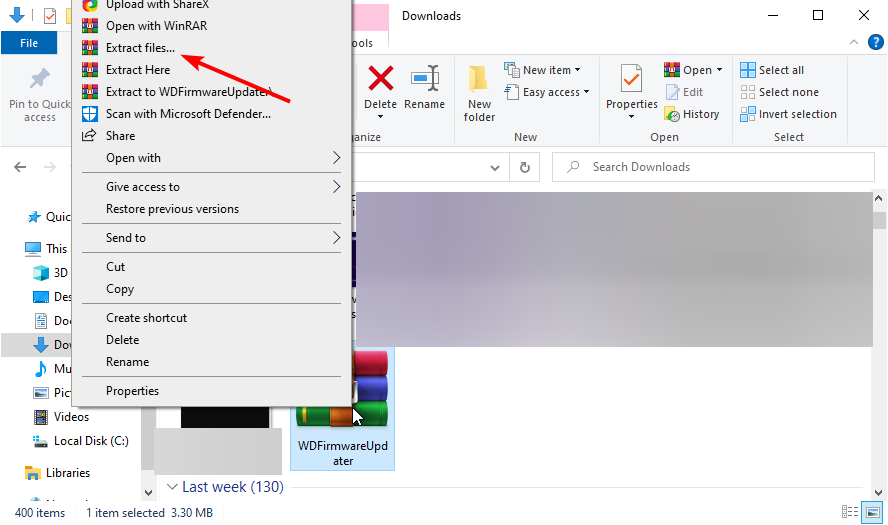
Strokovni nasvet:
SPONZORIRANO
Nekaterih težav z osebnim računalnikom je težko rešiti, zlasti ko gre za poškodovana skladišča ali manjkajoče datoteke Windows. Če imate težave pri odpravljanju napake, je vaš sistem morda delno pokvarjen.
Priporočamo, da namestite Restoro, orodje, ki bo skeniralo vaš stroj in ugotovilo, v čem je napaka.
Klikni tukaj za prenos in začetek popravljanja.
3. Povežite WD Passport z računalnikom (vrata USB 2.0) s kablom, ki je bil priložen, odprite ekstrahirano mapo in dvokliknite WDFirmwareUpdater.exe mapa.

4. Sledite preprostim navodilom na zaslonu, da dokončate namestitev.
5. Ko je namestitev končana, bi moral vaš računalnik pokazati, da je pogon povezan z vašim računalnikom in kaj morate storiti, da bo deloval.
- POPRAVEK: Nov trdi disk se ne prikaže v sistemu Windows 10/11
- WD My Cloud ne deluje v sistemu Windows 10/11 [POPRAVEK]
- Zunanji trdi disk se ne prikaže v sistemu Windows 10/11 [Rešeno]
3. Znova namestite krmilnik USB in posodobite gonilnik WD My Passport
- Pritisnite Windows ključ + X in izberite Upravitelj naprav.

- Dvokliknite na Diskovni pogoni da ga razširite, z desno miškino tipko kliknite WD MOJ potni list voznik in izberite Posodobite gonilnik.

- Izberite Samodejno iskanje gonilnikov in namestite vse razpoložljive posodobitve.
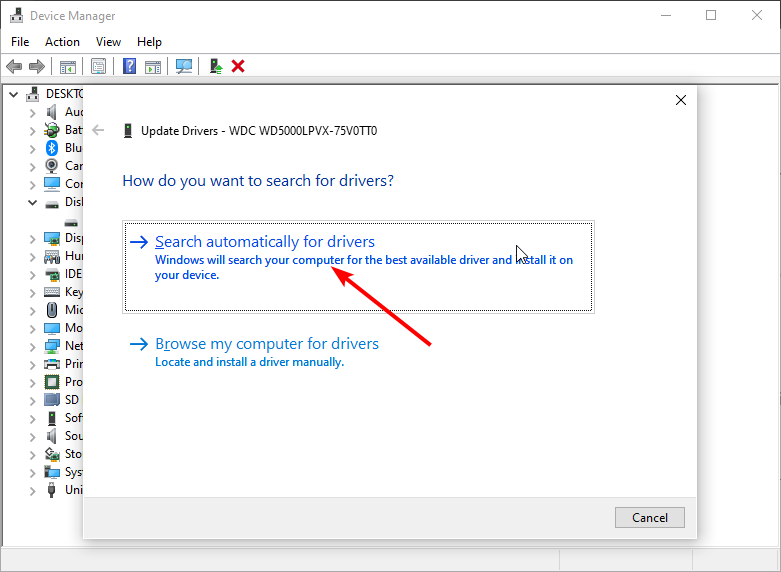
- Zdaj pa se vrnite na Upravitelj naprav in razširite Krmilniki univerzalnega serijskega vodila možnost.
- Z desno miškino tipko kliknite WD My passport USB krmilnik in izberite Odstrani napravo.
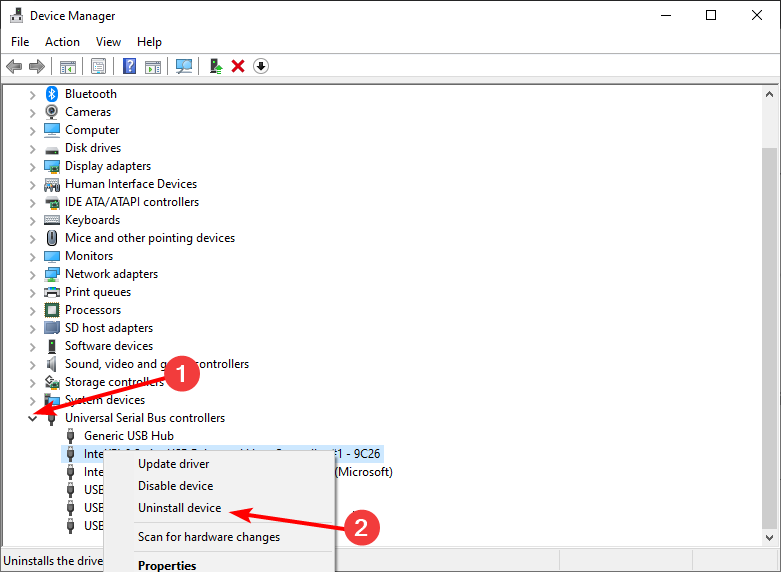
- Na koncu kliknite Odstrani gumb za potrditev dejanja in ponovni zagon računalnika.
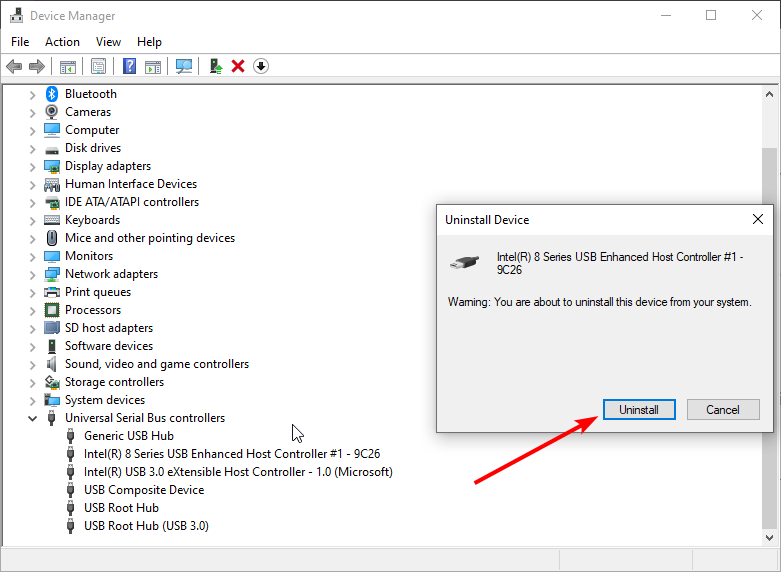
Posodobitev gonilnikov je še en način, da odpravite težavo, da se WD MY Passport ne prikaže v sistemu Windows 10. Vendar je ta ročni postopek lahko dolgotrajen in nagnjen k napakam.
Zato priporočamo uporabo namenskega orodja v DriverFix. To je zato, ker se lahko natančno ujema z vašo strojno opremo z ustreznimi gonilniki. To zagotavlja, da ne boste naleteli na nobene napake, ki se lahko pojavijo, ko namestite nezdružljiv gonilnik.

DriverFix
Izberite DriverFix za celovite preglede in najnovejše posodobitve gonilnikov vaše naprave.
4. Prilagodite črko pogona
- Pritisnite Windows tipka + R, vstopi diskmgmt.mscin kliknite v redu gumb.
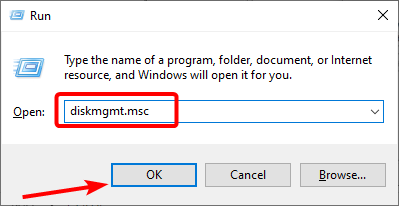
- Z desno miškino tipko kliknite Pogon WD My Passport in izberite Spremenite črko pogona in poti možnost.
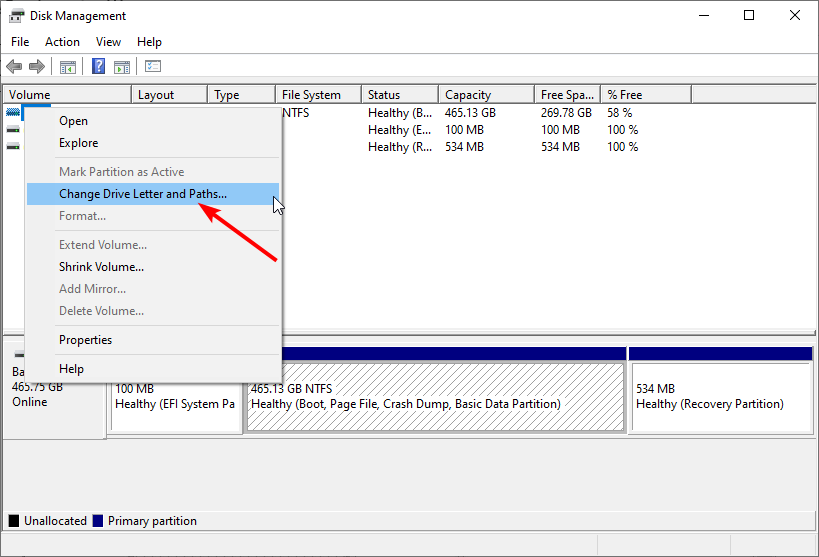
- Če želite dodeliti črko pogona, kliknite Dodaj… če nima črke pogona in Spremeni ... če že ima.

- Na koncu izberite črko voznika in kliknite v redu gumb.

Če vaš pogon nima črke pogona, lahko naletite na težavo, da se WD My Passport ne prikaže v sistemu Windows 10. Vaša naprava morda težko zazna pogon. Dodelitev črke pogona in ponovni zagon računalnika bi vam morala pomagati odpraviti težavo v tem primeru.
Težava, da se WD MY Passport ne prikaže v sistemu Windows 10, je lahko precej frustrirajoča, saj vam onemogoči dostop do vaše datoteke. Na srečo je to težava popravljiva, kot je prikazano v tem priročniku.
Se soočajo z drugimi težavami, kot je Zunanji gonilnik Windows 10 kar naprej prekinja povezavo? Nato si oglejte naš podroben vodnik, da to hitro popravite.
Sporočite nam rešitev, ki vam je pomagala odpraviti težavo, v spodnjih komentarjih.
![5 najboljših trdih diskov za Windows 11 [cena in zmogljivost]](/f/02185e601e8644bd3ce5433ccdc72da7.jpg?width=300&height=460)